Konfigurasi VoIP sederhana
Cisco Packet Tracer
Hay sobat IT, disini saya akan memberikan langkah-langkah konfigurasi sederhana terlebih dahulu tentang VoIP. Untuk mengetahui caranya simak artikel ini.
A. PENGERTIAN
Voice
over Internet Protocol dikenal juga dengan sebutan IP Telephony. Secara
umum, VoIP didefinisikan sebagai suatu sistem yang menggunakan jaringan
internet untuk mengirimkan data paket suara dari suatu tempat ke tempat
yang lain menggunakan perantara protokol IP. Untuk lebih lengkapnya bisa baca disini.
B. LATAR BELAKANG
Dengan VoIP ini kita bisa berkomunikasi dengan mudah menggunakan Telephone tanpa harus setting yang lain-lain.
C. ALAT DAN BAHAN
- Laptop
- Aplikasi Cisco Packet Tracer
D. MAKSUD DAN TUJUAN
Tujuannya untuk saling berkomunikasi pada jaringan lokal menggunakan Voice/Telephone untuk mempermudah berkomunikasi antar Client.
E. TAHAPAN PELAKSANAAN KEGIATAN
1. Siapkan Topologi seperti gambar di bawah ini dan setting IP Addres router
Klik pada router, pilih Tab CLI kemudian ketikan perintah berikut :
Continue with configuration dialog? [yes/no]: n
Press RETURN to get started!
Router>en
Router#conf t
Router(config)#int fa0/0
Router(config-if)#ip address 192.168.108.1 255.255.255.0Router(config-if)#no sh
Router(config-if)#exit
Router(config)#
2. Seting IP DHCP
Masih pada mode konfigurasi CLI router, ketikan perintah berikut :
Router(config)#ip dhcp pool VOICERouter(dhcp-config)#default-router 192.168.108.1
Router(dhcp-config)#network 192.168.108.0 255.255.255.0
Router(dhcp-config)#option 150 ip 192.168.108.1
Router(dhcp-config)#exit
Router(config)#ip dhcp excluded-address 192.168.108.1
Klik pada router, pilih Tab CLI kemudian ketikan perintah berikut :
Continue with configuration dialog? [yes/no]: n
Press RETURN to get started!
Router>en
Router#conf t
Router(config)#int fa0/0
Router(config-if)#ip address 192.168.108.1 255.255.255.0Router(config-if)#no sh
Router(config-if)#exit
Router(config)#
2. Seting IP DHCP
Masih pada mode konfigurasi CLI router, ketikan perintah berikut :
Router(config)#ip dhcp pool VOICERouter(dhcp-config)#default-router 192.168.108.1
Router(dhcp-config)#network 192.168.108.0 255.255.255.0
Router(dhcp-config)#option 150 ip 192.168.108.1
Router(dhcp-config)#exit
Router(config)#ip dhcp excluded-address 192.168.108.1
- Pada perintah diatas "ip dhcp pool VOICE" artinya membuat sebuah DHCP service dengan nama "VOICE".
- Perintah "default-router 192.168.108.1" untuk menset alamat tersebut sebagai gateway.
- Perintah "network 192.168.108.0 255.255.255.0" untuk menset network dan subnetmask untuk DHCP.
- Perintah "option 150 ip 192.168.108.1" untuk menset option 150 untuk ip tsb (option untuk memberikan alamat ip dari daftar TFTP server).
- Perintah "ip dhcp excluded-address 192.168.108.1" untuk mengeluarkan alamat 192.168.1.1 (router) agar ketika ada DHCP request, ip tidak diberikan ke DHCP client sehingga tidak terjadi conflict.
3. Seting Telephony service
Lanjut konfigurasi telephony service ada router, ketikan perintah berikut :
Router(config)#telephony-service
Router(config-telephony)#max-dn 5
Router(config-telephony)#max-ephones 5
Router(config-telephony)#ip source-address 192.168.1.1 port 2000
Router(config-telephony)#auto assign 1 to 5
Router(config-telephony)#auto assign 4 to 6
Router(config-telephony)#exit
Router(config)#
- Pada perintah diatas "max-dn 5" untuk menentukan max jumlah dial number.
- Perintah "max-ephones 5" untuk menset jumlah IP Phone yang dapat ter-register dalam satu waktu.
- Perintah "network 192.168.108.0 255.255.255.0" untuk menset network dan subnetmask untuk DHCP.
- Perintah "ip source-address 192.168.108.1 port 2000" untuk menset ip router lokal dan port layanan komunikasi.
Pada konfigurasi ini kita akan men-set port untuk mengakses vlan voice, Klik pada Switch, pilih Tab CLI kemudian ketikan perintah berikut :
Press RETURN to get started!
Switch>enable
Switch#conf t
Switch(config)#int range fa0/1-5
Switch(config-if-range)#switchport mode access
Switch(config-if-range)#switchport voice vlan 1
Switch(config-if-range)#exit
Switch(config)#exit
Switch#copy running-config startup-config
Destination filename [startup-config]? (enter)
Building configuration...
[OK]
- Pada perintah diatas "interface range fastEthernet 0/1 - 5" untuk melakukan konfigurasi pada beberapa interface sekaligus.
- Perintah "switchport mode access" untuk masuk ke mode access switch.
- Perintah "switchport voice vlan 1" untuk menset interface 0/1 - 0/5 untuk mengakses voice vlan 1.
Klik kembali pada router, buka mode konfigurasi CLI, ketikan perintah berikut :
Router(config)#ephone-dn 1
Router(config-ephone-dn)#number 1001
Router(config-ephone-dn)#exit
Karena kali ini kita menambahkan 3 IP Phone, lakukan kembali konfigurasi dial number untuk ephone-dn 2 dan ephone-dn 3 :
Router(config)#ephone-dn 2
Router(config-ephone-dn)#number 1002
Router(config-ephone-dn)#exit
Router(config)#ephone-dn 3
Router(config-ephone-dn)#number 1003
Router(config-ephone-dn)#exit
Router(config)#exit
Router(config)#copy running-config startup-config
Destination filename [startup-config]? (enter)
Building configuration...
[OK]
Hasilnya akan menjadi seperti gambar dibawah ini :
8. Nanti setelah di melakukan panggilan akan menjadi seperti berikut, disini saya memanggil Phone0 ke Phone2 dan Angkat Phone2.
9. Jika terhubung nanti akan terdapat notifikasi Connected, menandakan bahwa Phone0 dan Phone2 telah terhubung.
F. REFERENSI
E-Book Cisco Packet.pdf
G. KESIMPULAN
Dalam jaringan komputer
kita dapat menggunakan banyak macam protokol tetapi agar dua buah
komputer dapat saling berkomunikasi, keduanya perlu menggunakan protokol
yang sama. Protokol berfungsi mirip dengan bahasa. Agar dapat
berkomunikasi, orang-orang perlu berbicara dan mengerti bahasa yang
sama.
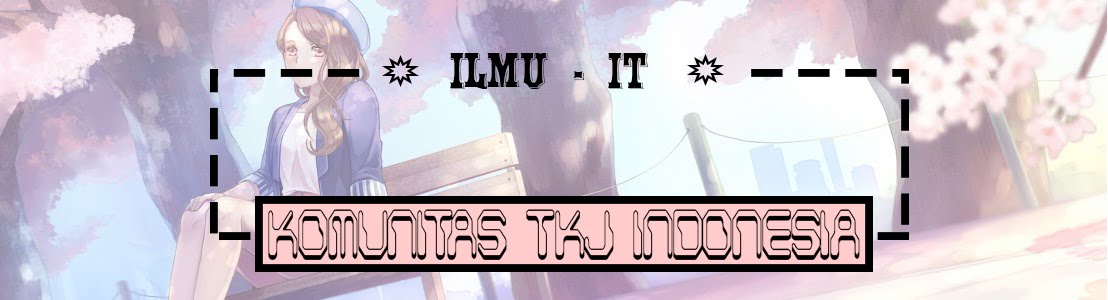







3 Comments for "Konfigurasi VoIP sederhana Cisco Packet Tracer ~ BLC TELKOM"
Mantap infonya om!
ijin nitip web
http://lagubaguz.xyz/
Selamat siang gan, blog agan keren, tapi sayang banget, karena tidak dipasangkan akun google adsense.
Kalau agan berminat, agan bisa langsung main-main ke Blog saya gan: http://www.jasaadsense.web.id, cara tercepat mendapatkan akun google adsensen non hosted.
Semoga dapat bermanfaat gan.
Salam sukses.
Anjir @@,